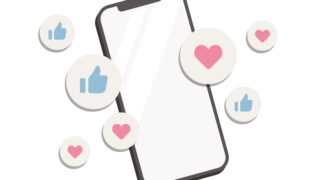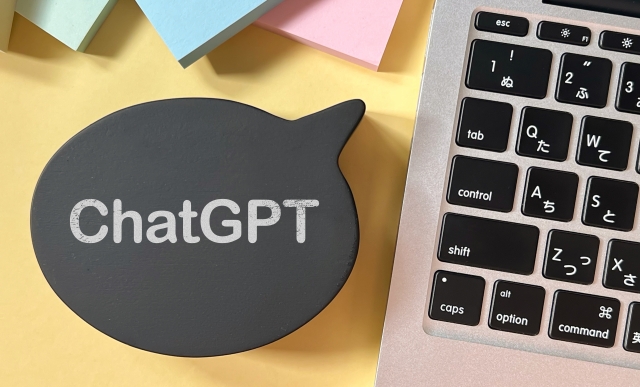こんにちは、ウェブロードの山口です。
今回は保守管理の内容について6回目ですが、定期的にWordPressをバックアップするというお話をしてまいります。
その前に… 👉️WordPress保守管理時のセキュリティ確認事項16項目を確認したい方はこちら
バックアップは忘れずに!
誤った操作や外部からの攻撃など、万一の場合に備えて、WordPressのデータベースや画像等のファイルを定期的にバックアップすることは重要です。
バックアップを取っていると、万一のことが起きても、その時点の状態にサイトを復旧させることができます。
セキュリティ対策と同時に行うように心がけてください。
今回は主に「WordPressでどのバックアップソフトを使えばいいか」というところを中心にお話を進めていきます。
先にポイントをお伝えしますと、バックアップデータを複数保存することも有効です。
サーバー側での保存、ローカルパソコンへの保存、自社クラウドスペースへの保存など、複数の場所に保存しておくことでデータを失うリスクを減らすことができます。
これも当たり前のことなんですが、そんなにたくさんバックアップを毎回取るというのもしんどいと思います。
サーバー側に1つ取っておいて、後は自社のローカルのパソコンに1つ、最新のバックアップを残しておくような、そういう運用でいいんじゃないかなと思います。

初心者でもラクラク。ワンクリックでバックアップ完了!
そして、弊社がWordPressでどのバックアップのプラグインを使っているか。
✨️All-in-One WP Migration and Backup✨️というプラグインです。![]()
WordPressのバックアップは、かなり良いプラグインも多くあるんですが、おそらくこのバックアップ一択でいいんじゃないかなと個人的には思っています。
それだけ使いやすくて、分かりやすくて、操作的にも何ら問題なく、初心者の方でも簡単に使っていただけるソフトです。
2013年に発表され、6千万以上のサイトで利用されている、という実績があるバックアッププラグインなんです。
All-in-One WP Migrationは、技術的なバックグラウンドを持たないユーザーを念頭において設計されています。
このAll-in-One WP Migrationのソフトを管理画面でインストールして有効化して、エクスポートボタンを押すと、データベース、メディアファイル、プラグイン、テーマが1つのファイルにまとめられます。
今までだと、データベースはデータベースでバックアップして復元したり、メディアファイルはメディアファイルでバックアップを取って、それを個別に復元させたりとか、バックアップに色々面倒が発生していました。
ところが、このプラグインが出てからは、何も考えずにこのプラグインでバックアップを取れば、完全にサイトがバックアップを取った状態に復元できるということで、弊社も非常に重宝しています。
これは制作会社を始め、様々なWordPressを運営されている事業者の方には、なくてはならないプラグインではないか思っています。
WordPressの管理画面にインストールしたこのプラグイン、どんな状態かというのを弊社のWordPressサイトで少しお見せしてます。![]() 下記の動画リンクからご覧ください。およそ3分のところになります。
下記の動画リンクからご覧ください。およそ3分のところになります。
これが弊社のプラグインの管理画面ですね。
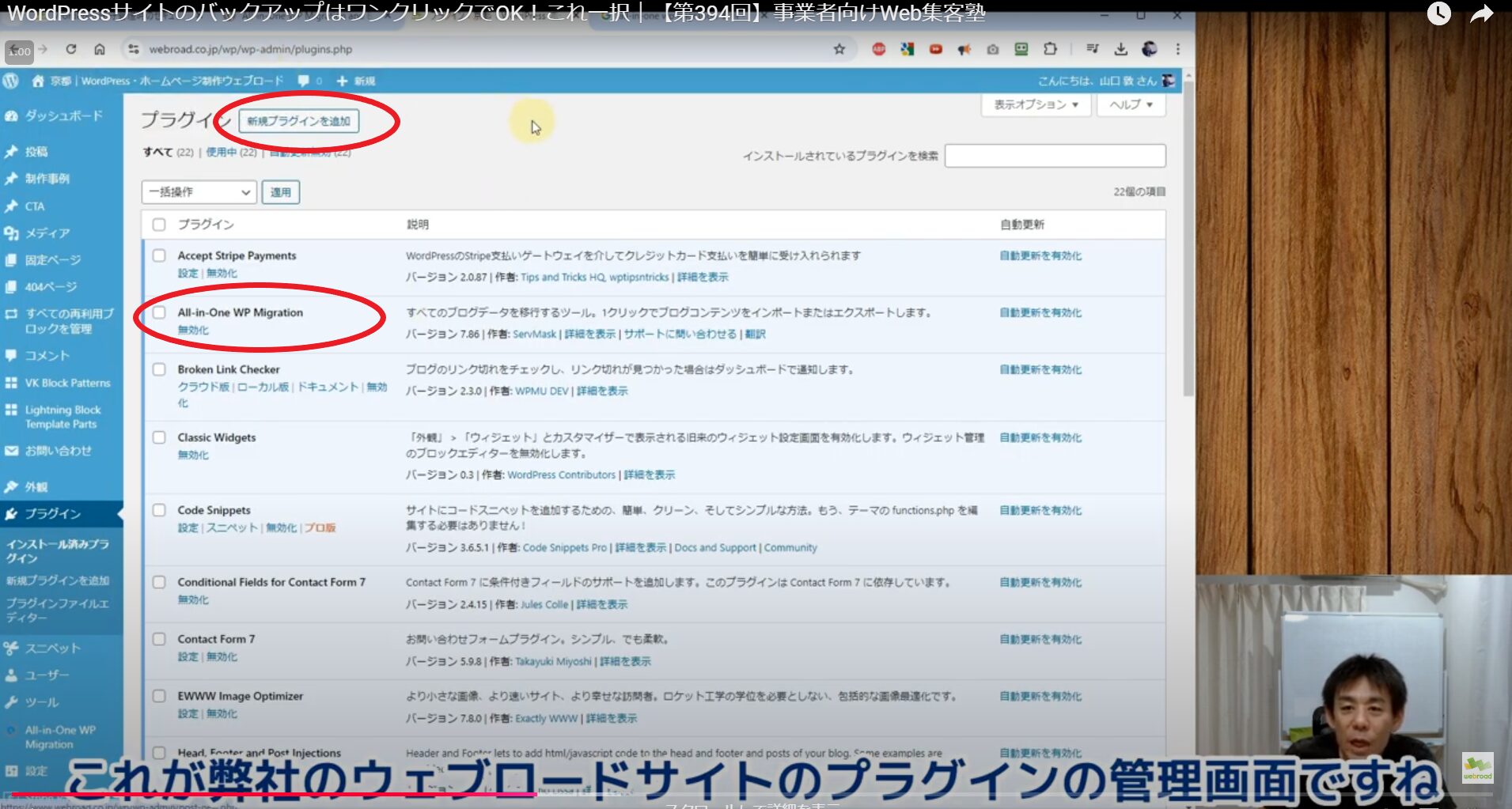
この管理画面の中にAll-in-One WP Migrationがあります。これを有効化します。
その前に、まずこのプラグインを取るには、「新規プラグインを追加」を押し、名前をコピーして、そこの新規プラグインを追加のところで貼り付けて検索すれば出て来ますので、それをインストールして有効化するというだけです。
それでプラグインのここで有効化されて、有効化されると、この下ですね、ちょっと下にここ、メニューの所にAll-in-One WP Migrationっていう項目が出てきてですね、ここにバックアップ1ってランプが光ってますね。
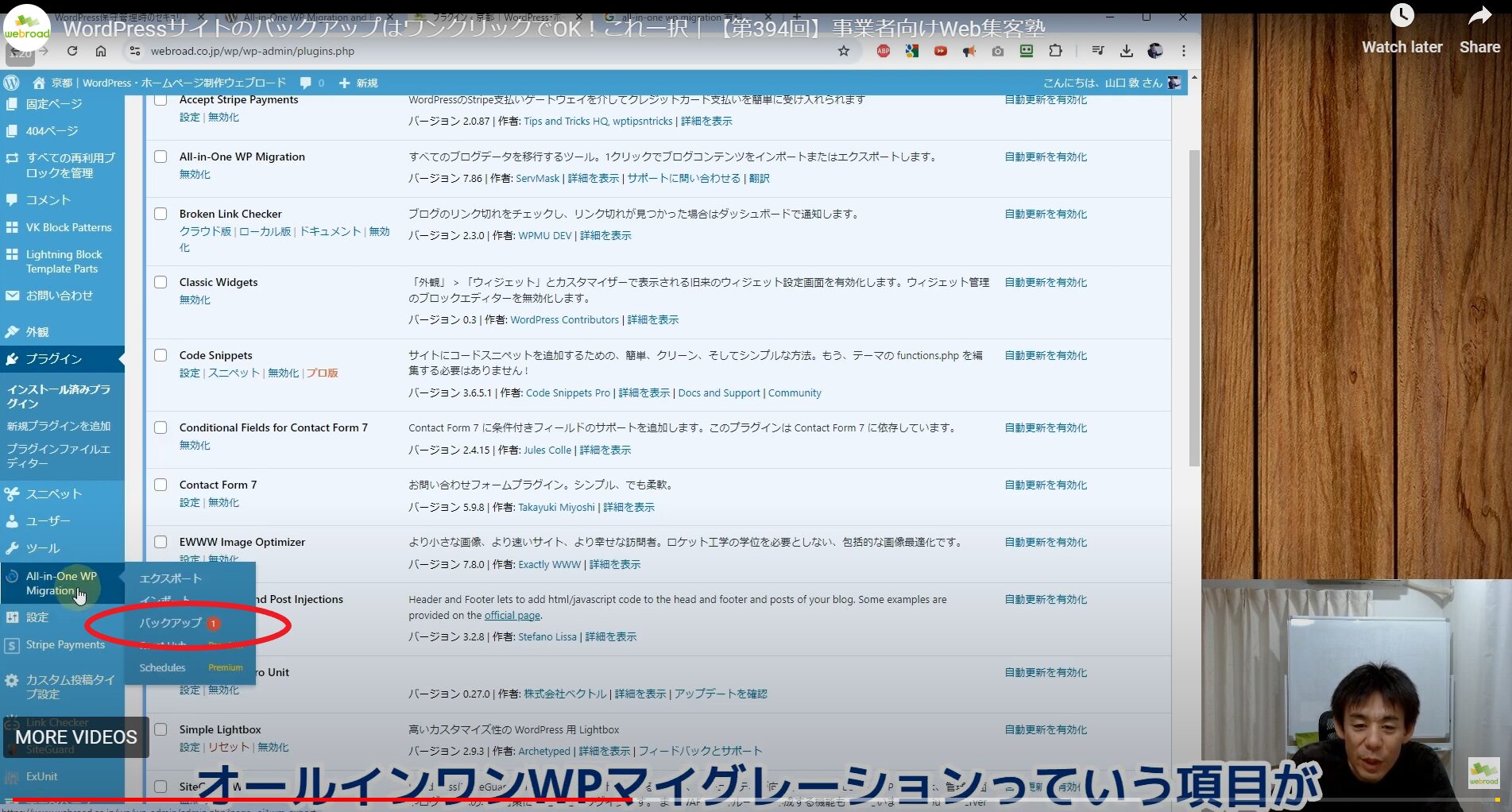
このバックアップをクリックします。
すると、ここにこういうバックアップの名前でWWWから始まるサイトの名前と年月日と、最後拡張子が「.wpress」と、こういう拡張子でファイルが保存されますという表示が出ます。
この1つのファイルの重さがどれぐらいかというと、3.22ギガバイトですね。
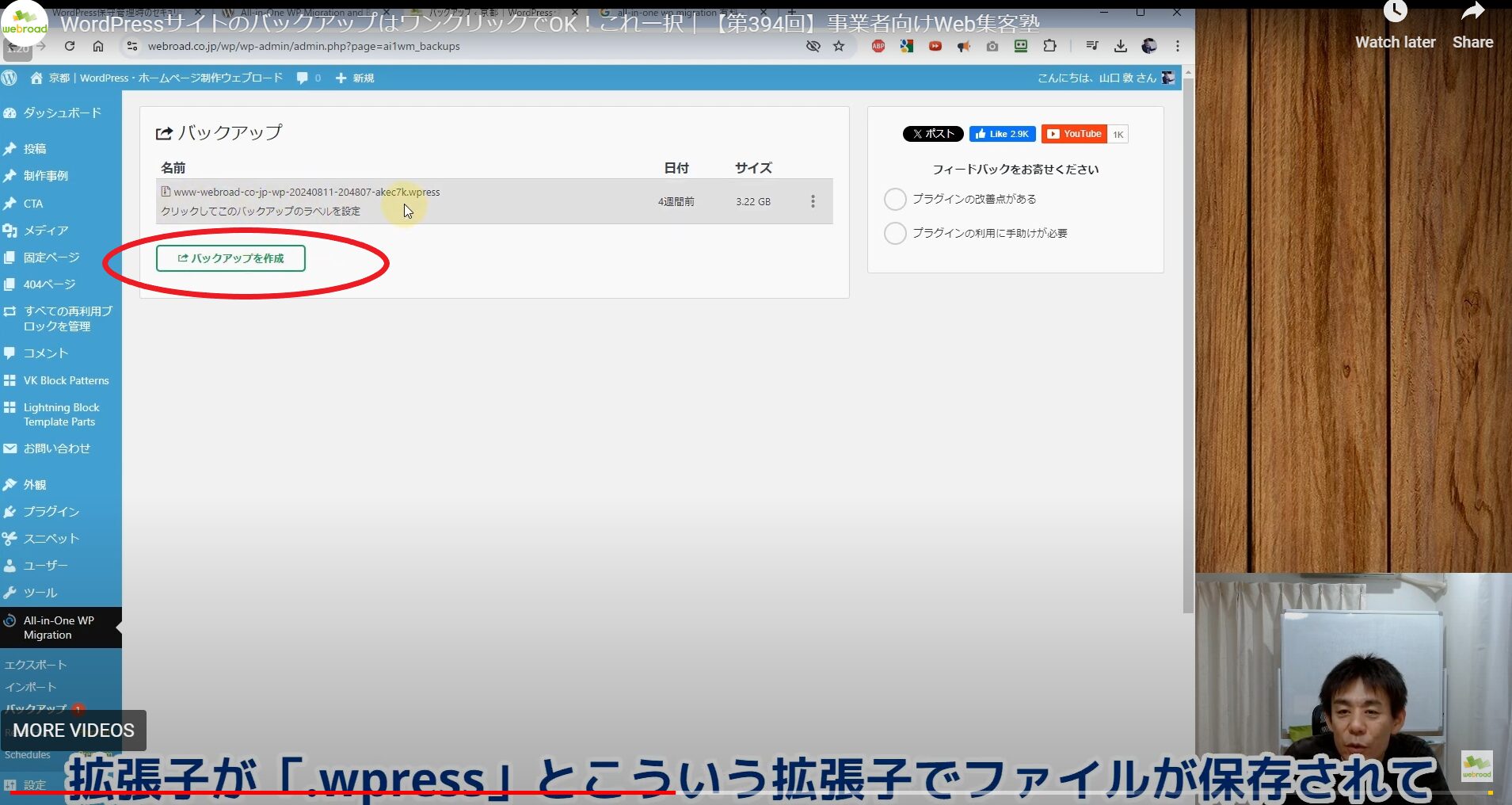
弊社サイトは2008年から運営していますので、画像ファイルとか、様々なプラグインのファイルとかが結構溜まってて、かなり大きいサイトのボリュームになっています。
そして、これどのように使うかというと、有効化してバックアップをクリックして、ここのバックアップを作成でボタンを押すと、エクスポートと準備中ということで、さっきの「.wpress」というバックアップデータを生成してくれるんです。
このウェブロードのサイトに78,188個のメディアファイル。アーカイブ中メディアファイルだけで78,188個あるとわかりました。
それがどんどんどんどんスピード上げて完了していってですね、もう81%完了になりましたね。
96%完了。
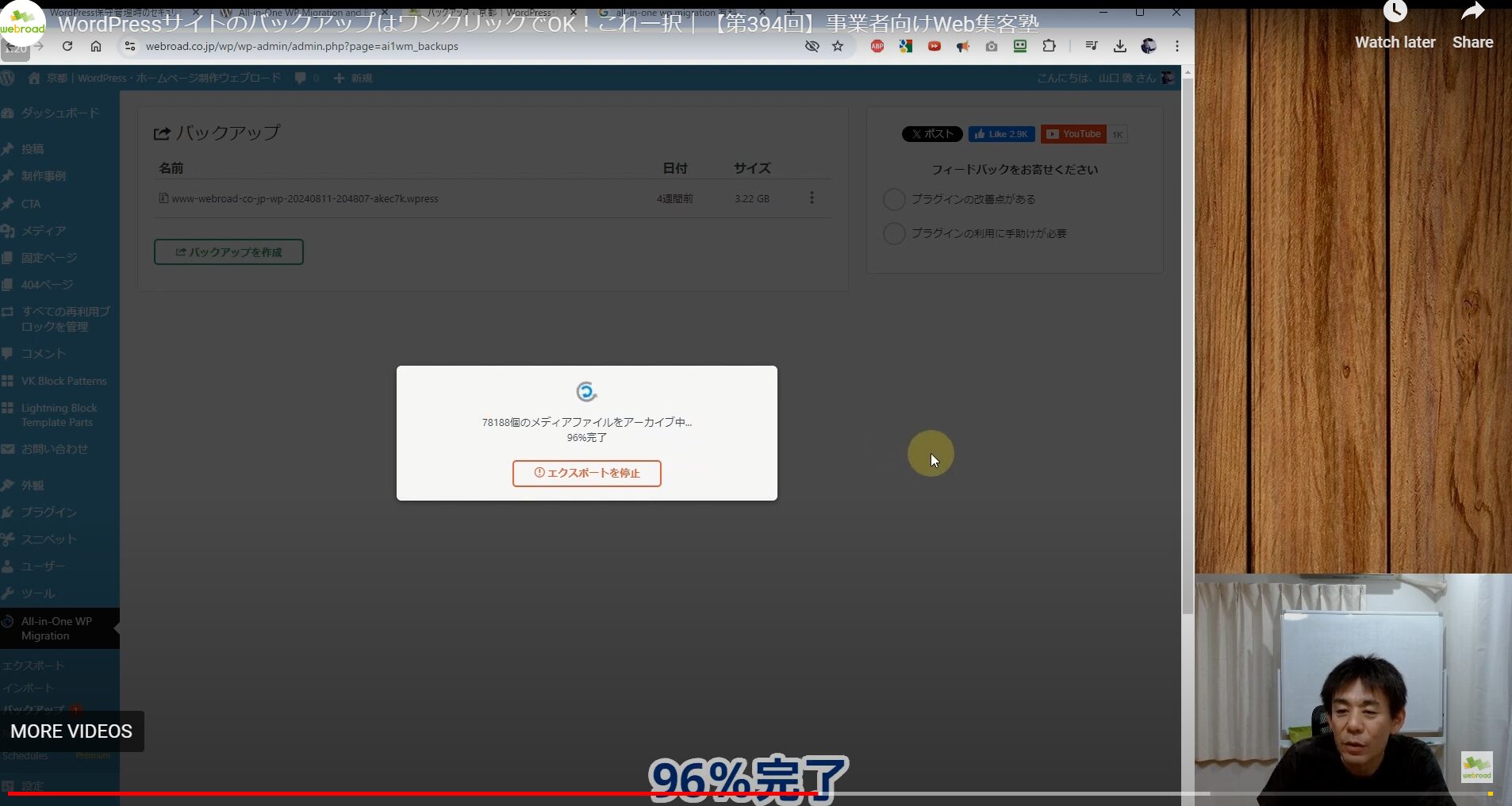
そして、データベースをバックアップしているうちに、これダウンロードができる状態になっています。
完了したので、いったん閉じます。
バックアップファイルは完成したということですね。
この動画を撮っているのが9月6日なんですが、9月6日の日付が入ったバックアップファイルで、「.wpress」っていう拡張子のものが一秒前、今バックアップできたものです。
同じく3.22ギガバイトでバックアップが取れました。
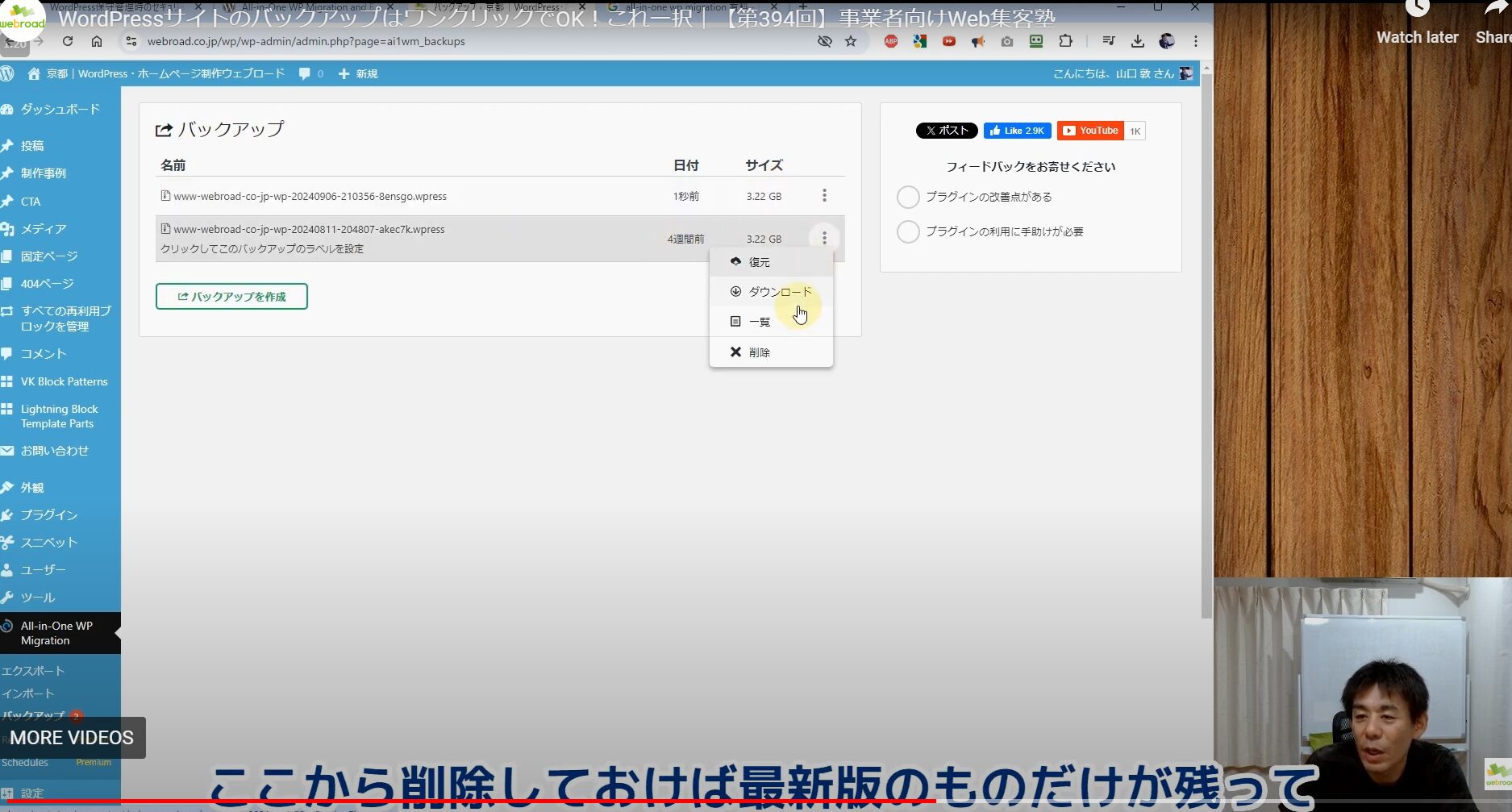
最新のものを取れたんで、じゃあもうこの1つ前のものは不要なので、ここから削除しておけば最新版のものだけが残ります。
かなり容量多いので、3ギガになってくるとサーバーの容量を圧迫し過ぎないためにも、僕の場合は1つだけ残すことにしています。
これをあとはダウンロードして、ここでダウンロードできますので、ローカルのパソコンに保存したり、複数のバックアップを残せるということになります。
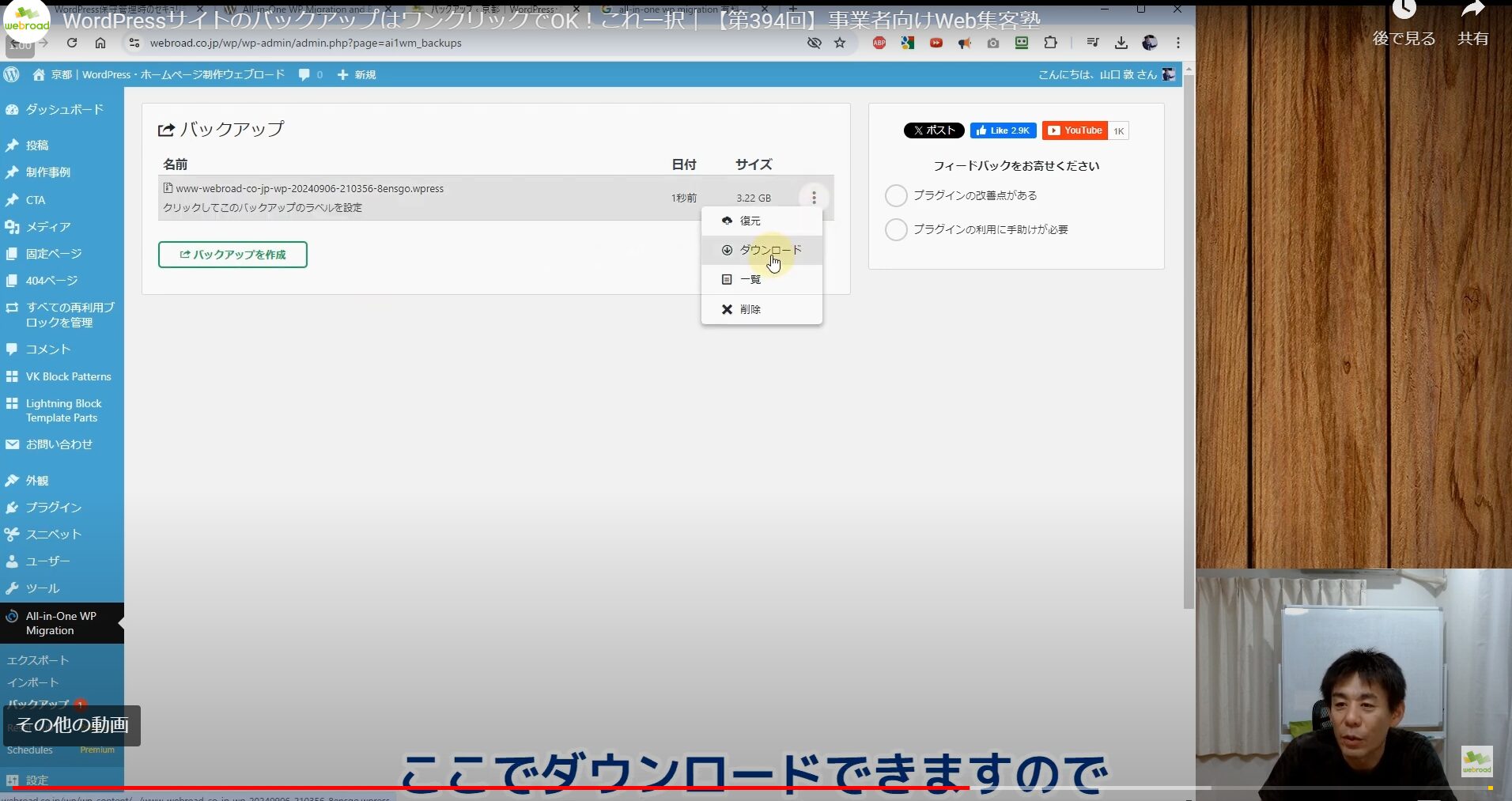
このプラグインで1つ注意をしないといけないことが、これぐらい大きいバックアップファイルになると、復元が無料版ではできないんですね💦
こっちタブ行きますと、有料版も販売されていまして、その有料版のバックアップですね、プラグインがAll-in-One WP Migrationアンリミテッドエクステンション。料金69ドルって書いてますね。
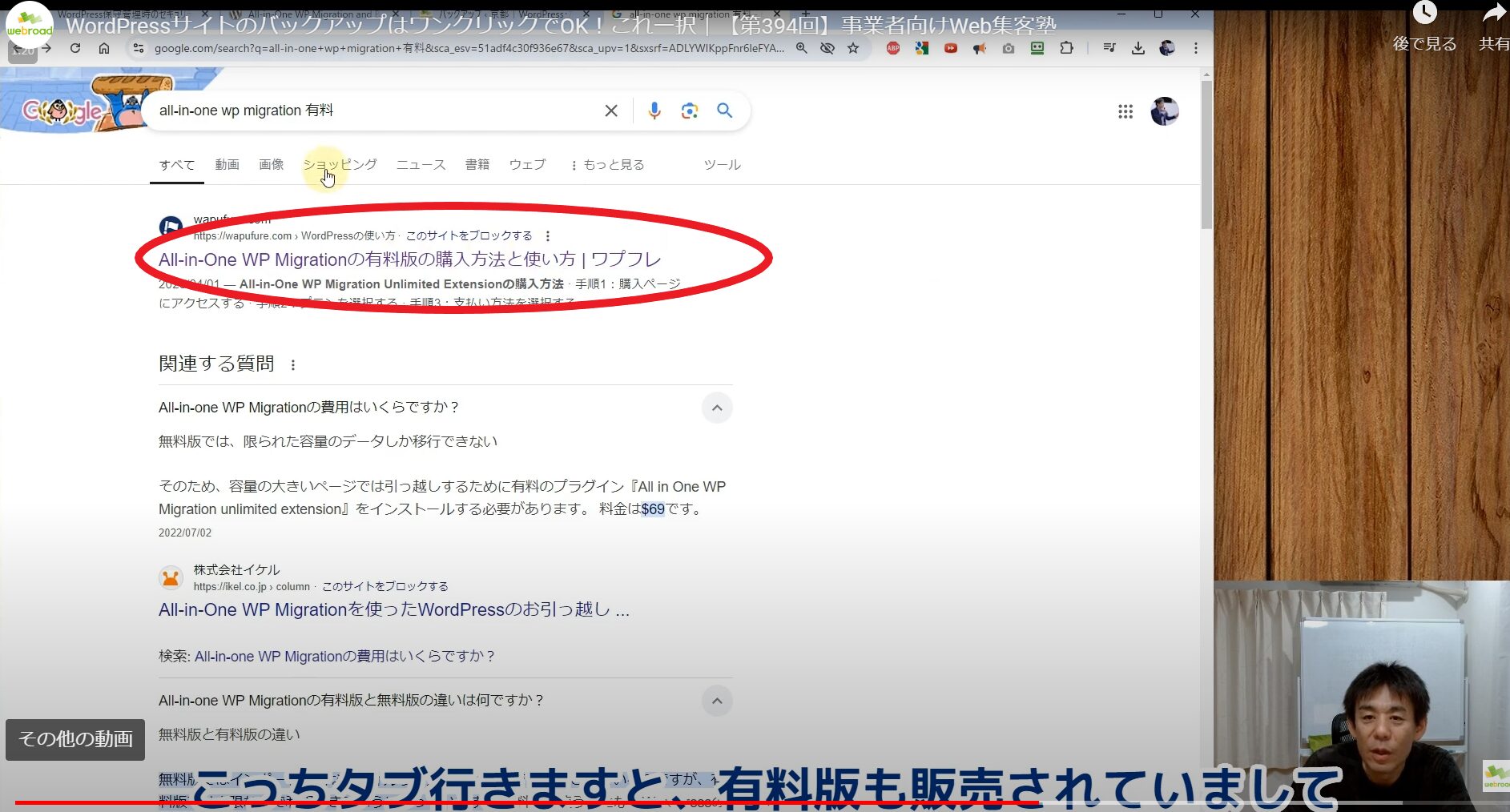
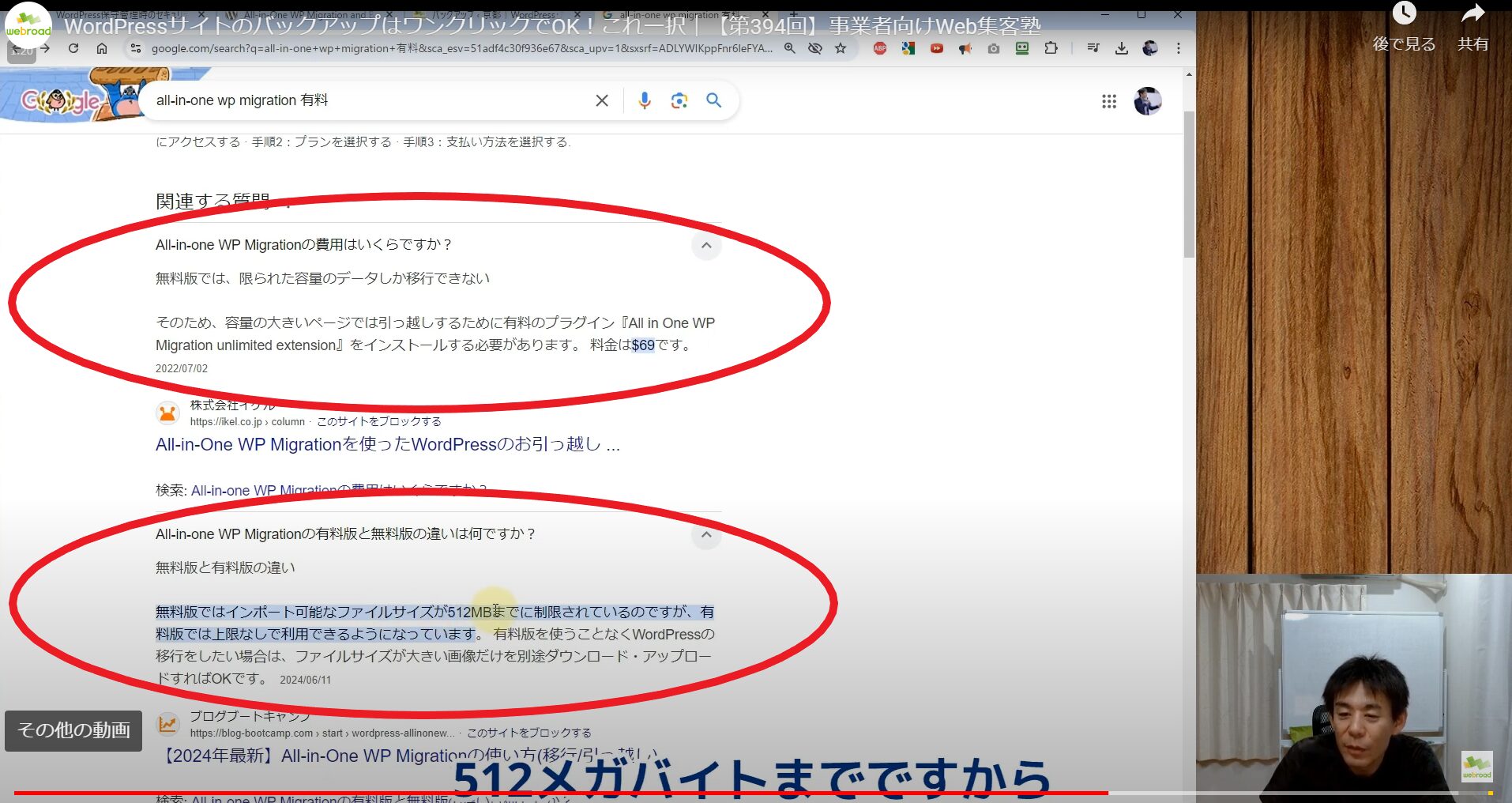
日本円にすると、いくらくらいですかね。8千円か9千円くらいですかね。
それぐらいの金額で、こちらに書いていますように、無料版ではインポートと可能なファイルサイズは512メガバイトまでです。
ですから、さっき見た弊社の3ギガのサイトでしたら、これを復元するためにはこの有料版が必要で、バックアップを取るだけでしたら無料版でできるけれども、復元となると有料版が必要ということになります。
ただ、下にちょっと書いてますね。
有料版を使うことなくWordPressの移行をしたい場合は、ファイルサイズが大きい画像だけを別途ダウンロード・アップロードすればOKです、と。
しかし、手間を考えると、この69ドルを支払って復元させたほうが圧倒的に早くて確実です。
この金額は1年間のみのライセンス料金ですが、大きいサイトの復元は料金を支払って、復元が必要な時に有料プラグインを購入するという形が良いのではないかなと思います。
どれぐらいの頻度でバックアップすればいい?
話を戻しまして、一連の保守管理のお話の中で、定期的にWordPressをバックアップするということは前述した通りです。
そもそもどれぐらいの頻度でバックアップするのか。
大体月に1回ぐらいバックアップしておけば、全く問題ないと思います。
頻繁に更新をするサイトやユーザー数がかなりいて、日々色んな情報がやり取りされているなど、WordPressの利用頻度によっては3日に1回、あるいは毎日バックアップする必要が生じてくるかと思いますが、一般的な通常の会社サイトでしたら、月に1回程度で十分です。
今回、定期的にバックアップするのが重要というお話でした。
簡単にまとめます。
バックアップのプラグインが非常に良いので、まだこのプラグインを入れてない方は、ぜひこのAll-in-One WP Migration and Backupというプラグインを入れていただいて、ご自身のサイトのバックアップを取ってみてください。
万が一、512メガバイト以上の場合は、バックアップの復元が必要になった時だけ有料のプラグインを追加で購入して復元させます。
そういう感じでいいんじゃないかなと思います。
これは非常に便利で、弊社も重宝しているプラグインですので、この動画をご覧の方には導入して活用して欲しいと思います。
では、今回はここまでになります。
ご視聴、どうもありがとうございました。
投稿者プロフィール

- 2004年頃の会社員時代からブログ作成を始める。ブログ作成が楽しくなり、そのまま趣味が高じて2006年にホームページ制作で起業、2008年に株式会社ウェブロードを設立。現在は、個人・中小事業者のWordPressサイト制作・改善を中心に、Web業界18年の知識と経験を生かして、大型案件のWebディレクターとしても活動中。 プロフィールはこちら
最新の投稿
お問合せフォームはこちら
弊社サービスをご検討いただきありがとうございます。
相見積もりや社内検討用など、概算お見積りのPDFが必要な場合はこちらでご入力・出力できます。
こちらのカテゴリ内のご質問と回答で解決できない場合は、ぜひ下記フォームよりお問い合わせください。ご相談・お見積りのご依頼は無料です。
お申込前のお打ち合わせはメール/お電話/GoogleMeet等オンラインでもご対応可能です。全国からお問い合わせを受付けています。 翌営業日を過ぎても弊社からの連絡がない場合はメールが届いていませんので、大変お手数をお掛けしますが、下記メールアドレスにご連絡ください。
翌営業日を過ぎても弊社からの連絡がない場合はメールが届いていませんので、大変お手数をお掛けしますが、下記メールアドレスにご連絡ください。![]()